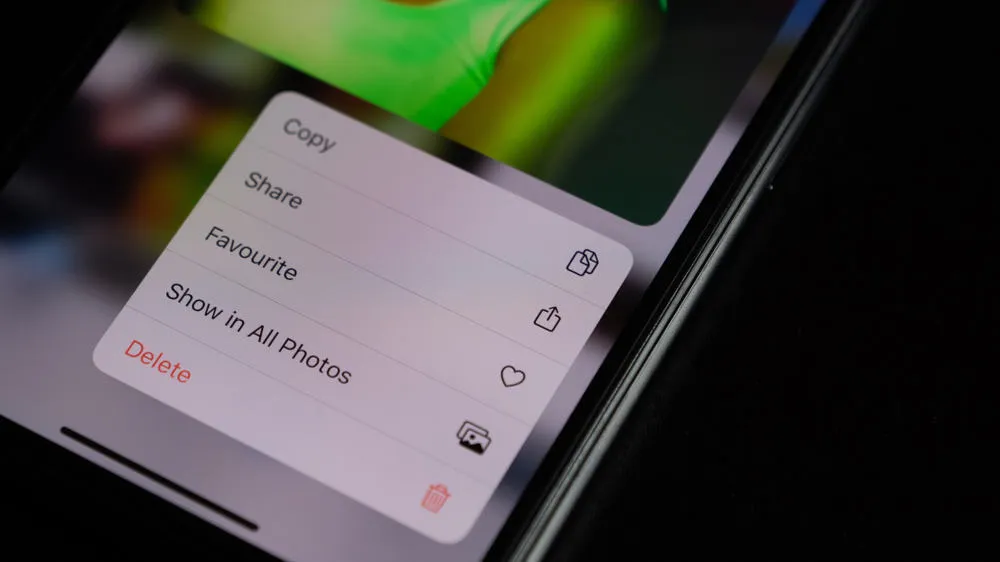Kebanyakan milenium dan zoomers telah berkembang bersama dengan Facebook. Sama seperti kita tidak mahu berkongsi ingatan setiap kanak -kanak kita, kita tidak mahu menunjukkan semua gambar remaja yang memalukan ke dunia.
Tetapi Facebook penuh dengan mereka! Jadi, bagaimana untuk menyingkirkan pelbagai foto di Facebook?
Jawapan cepat
Untuk memadam foto di aplikasi Facebook, anda mesti pergi ke halaman profil anda dan membuka foto. Seterusnya, pergi ke muat naik dan pilih foto yang ingin anda padamkan. Klik pada pilihan tiga titik dan ketik "Padam Foto". Sahkan bahawa anda mahu memadam gambar, dan ia akan dipadamkan.
Namun, adakah anda tahu bagaimana memadam album? Bagaimana dengan laman desktop, bolehkah anda memadam gambar dari sana? Dan sejauh mana anda boleh memadam? Tatal ke bawah untuk mengetahui lebih lanjut.
Cara Menghapus Pelbagai Foto di Facebook Menggunakan Laman Desktop
Satu batasan pilihan memadam Facebook ialah anda tidak boleh menandakan dan gambar-gambar massa. Anda sama ada perlu memadam satu gambar pada satu masa atau keseluruhan album, walaupun anda mencipta mereka dan bukan Facebook.
Langkah #1: Log masuk ke laman Facebook anda
Pergi ke laman Facebook di desktop anda. Jika anda belum log masuk sebelum ini, anda akan dikehendaki menaip alamat e -mel dan kata laluan anda terlebih dahulu. Jika tidak, anda akan terus mendarat di halaman "Feed News".
Langkah #2: Pergi ke profil anda
Di sudut kiri atas, anda akan melihat gambar profil anda. Klik padanya dan kemudian ketik nama anda. Anda akan diarahkan ke halaman profil anda.
Langkah #3: Buka gambar
Di bawah gambar penutup dan profil, anda akan melihat satu siri pilihan, yang pertama adalah "pos". Klik pada "Foto" dan buka "Foto Anda" . Semua gambar yang telah anda muat naik di Facebook sehingga kini akan muncul.
Langkah #4: Klik pada ikon pensil
Tudung tetikus anda ke atas foto yang ingin anda padamkan. Klik pada pilihan edit (ikon pensil) di sudut kanan atas, dan menu lungsur akan muncul. Pilihan ketiga dari bahagian atas adalah untuk memadam foto.
Langkah #5: menghapuskan foto atau keseluruhan album
Pilih pilihan "Padam Foto" , dan ketik "Padam" apabila diminta. Gambar akan lenyap dari muat naik anda. Seterusnya, gerakkan kursor ke foto seterusnya yang anda mahu padamkan dan ikuti langkah yang sama.
Anda juga boleh memadam album di Facebook. Untuk ini, anda perlu pergi ke kategori "Album" yang terletak betul -betul di sebelah pilihan "Foto Anda". Klik pada pilihan tiga titik di sudut kanan atas. Pilihan ketiga ialah "Padam Album". Ketik padanya dan kemudian sahkan untuk memadam album. Anda akan menghapus sekumpulan gambar yang memalukan sama sekali.
Anda tidak boleh memadam semua foto atau album
Anda hanya boleh memadam foto yang telah anda muat naik atau album yang telah anda buat. Oleh itu, gambar dalam kategori "Foto Anda" tidak dapat dipadamkan. Juga, album yang dibuat oleh Facebook (contohnya, gambar profil atau foto penutup) tidak dapat dikeluarkan.
Cara Menghapus Pelbagai Foto di Facebook Menggunakan Aplikasi Mudah Alih
Langkah #1: Buka aplikasi Facebook anda
Pergi ke aplikasi Facebook anda dan log masuk jika diperlukan. Suapan berita akan dibuka.
( Elakkan terganggu oleh jawatan baru.)
Langkah #2: Pergi ke profil anda
Pengguna Android akan melihat gambar profil mereka di sudut kiri atas. Untuk iPhone, ia akan berada di bahagian bawah. Ketik padanya, dan anda akan memasukkan halaman profil anda.
Alternatif untuk membuka halaman profil anda adalah dengan mengklik pada pilihan tiga bar (☰) di bahagian atas atau bawah. Seterusnya, ketik nama anda.
Langkah #3: Ketik gambar
Sebaik sahaja anda telah memasukkan halaman profil anda, anda akan menemui tab Foto di bawah bahagian "Pos". Pergi ke muat naik dan klik imej yang ingin anda padamkan.
Langkah #4: Cari pilihan tiga titik
Klik pada tiga titik yang diatur secara mendatar (untuk iPhone) atau secara menegak (untuk Androids). Menu drop-down akan muncul. Pilihan "Padam Foto" berada di kedudukan ketiga.
Langkah #5: Padam gambar atau album
Pilih "Padam Foto" dan klik "Padam" apabila diminta. Pergi ke foto seterusnya yang anda tidak suka dan padamkan mengikuti langkah yang sama.
Untuk memadam album yang anda buat, pergi ke pilihan album. Ia berada di sebelah kanan muat naik. Untuk iPhone, klik pilihan "Edit" di sudut kanan atas. "X" akan muncul di sudut kiri atas setiap album. Ketik "X" pada album yang anda mahu padamkan. Tekan "Padam" untuk mengesahkan, dan anda sudah selesai!
Walau bagaimanapun, untuk android, ia agak berbeza. Anda perlu membuka album yang anda mahu padamkan dan ketik pilihan tiga titik di sudut kanan atas. Sekarang pilih "Padam" dan sahkan. Album akan dipadamkan.
Alternatif lain
Walaupun anda tidak dapat memadamkan gambar orang lain yang telah dimuat naik, anda sentiasa boleh meminta bantuan secara peribadi . Beritahu orang lain betapa pentingnya ini untuk anda, dan kami yakin kebanyakan mereka tidak akan menolak permintaan anda.
Nah, beberapa rudi mungkin tidak mendengar. Dalam situasi seperti itu, anda boleh menyekat mereka (bercanda!). Anda boleh menyembunyikan jawatan dari garis masa anda dan mengeluarkan tag. Untuk ini, pergi ke jawatan, ketik pilihan tiga titik, dan pilih Sembunyikan Pos atau keluarkan tag, atau kedua -duanya. Kami harap anda tidak akan melihat catatan itu lagi.
Balut!
Memadam gambar boleh menjadi penting dalam situasi tertentu. Memandangkan kritikal, kami telah menulis jawatan yang komprehensif ini untuk membantu anda dalam semua cara yang mungkin.